| Oracle® Enterprise Data Qualityインストレーションおよびアップグレード・ガイド リリース11g R1 (11.1.1.7) E51452-01 |
|
 前 |
この付録では、EDQの構成およびインストール時のすべての画面について、スクリーンショットを示して説明します。
この章では、次の内容を説明します。
この項では、すべてのEDQ RCUの画面について、スクリーンショットを示して説明します。
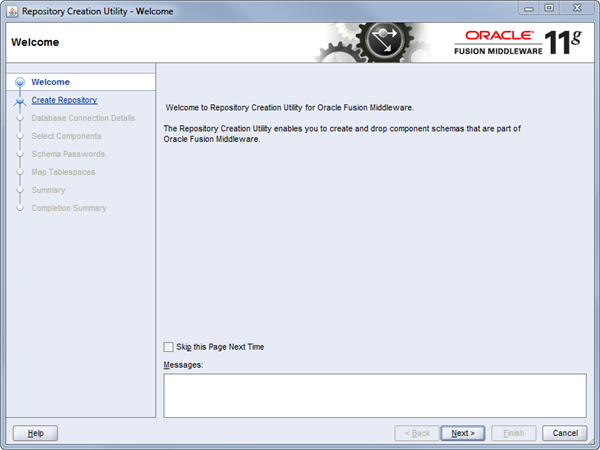
「ようこそ」画面は、インストーラを起動するたびに表示されます。「次回このページを表示しない」チェック・ボックスを選択すると、今後この画面は表示されなくなります。
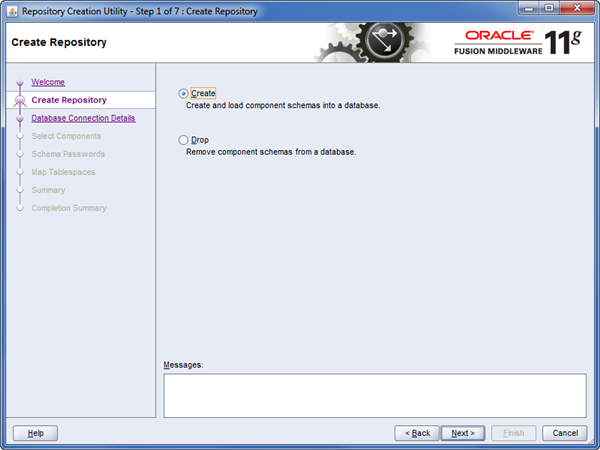
データベースでの新しいスキーマの作成、またはスキーマの削除を指定します。
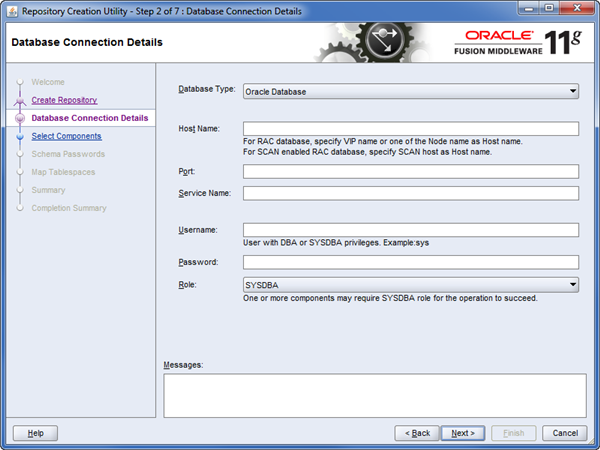
Oracle Databaseに接続するための詳細を指定します。
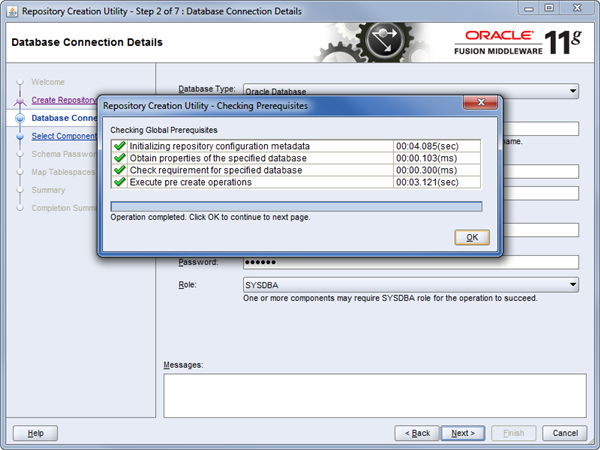
検証済の前提条件を確認します。
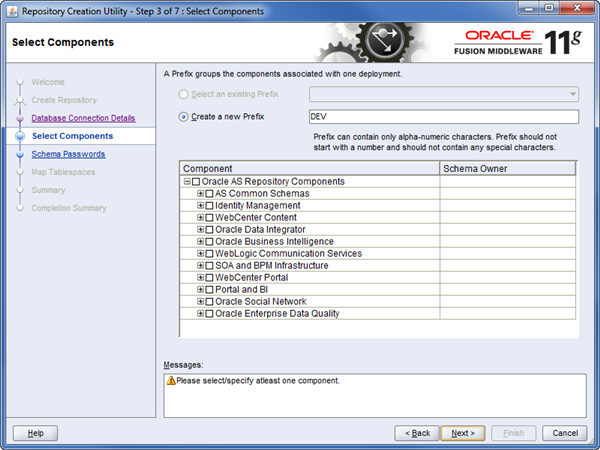
Oracle Enterprise Data Qualityのチェック・ボックスを選択または選択解除して、インストールするEDQコンポーネントを指定します。
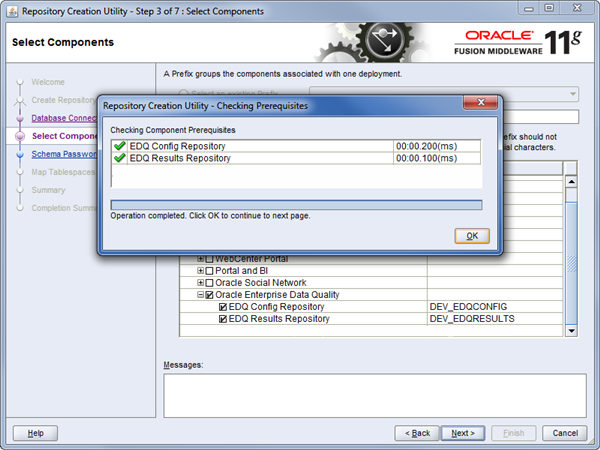
検証済のリポジトリ前提条件を確認します。
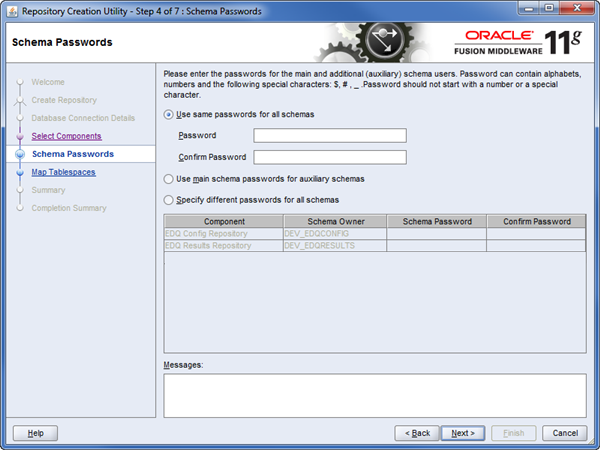
デフォルトのオプションを使用して、データベース内のすべてのスキーマに対して使用するパスワードを指定します。
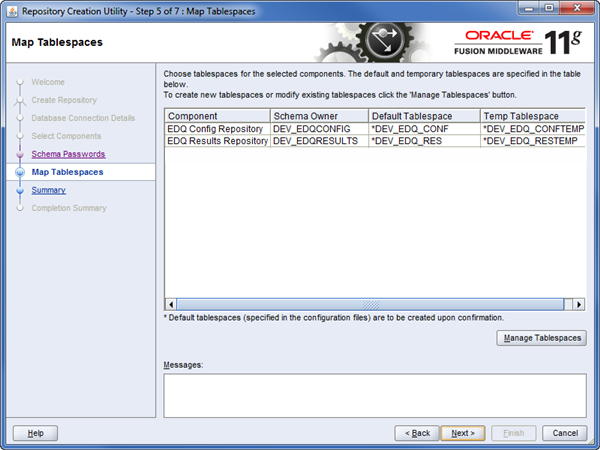
この画面では、表領域を作成したり、既存の表領域を変更できます。EDQデフォルト表領域は、自動的に指定されます。
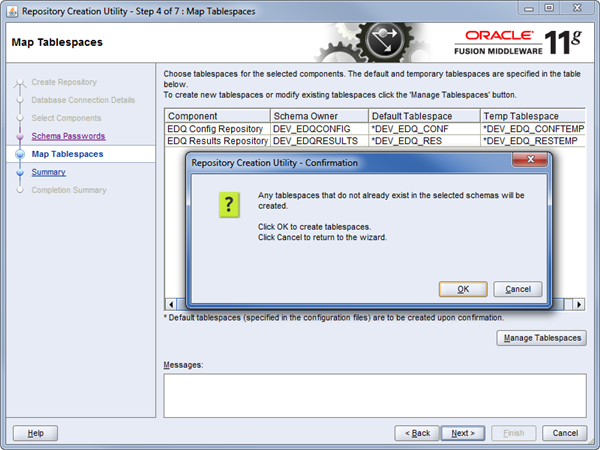
表領域の確定を確認します。
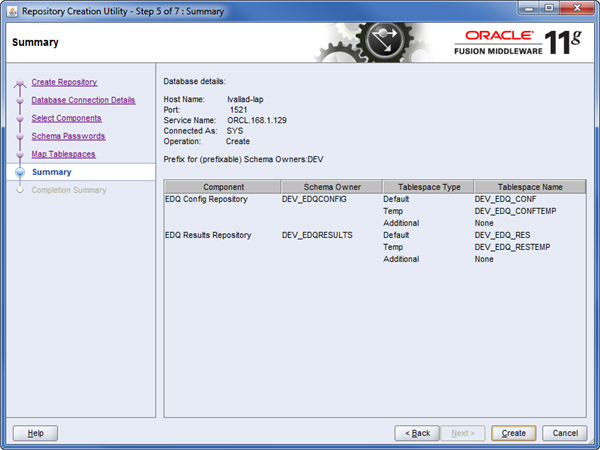
この画面には、新しいEDQスキーマを作成する前に、レビュー用にデータベースの詳細およびスキーマが表示されます。
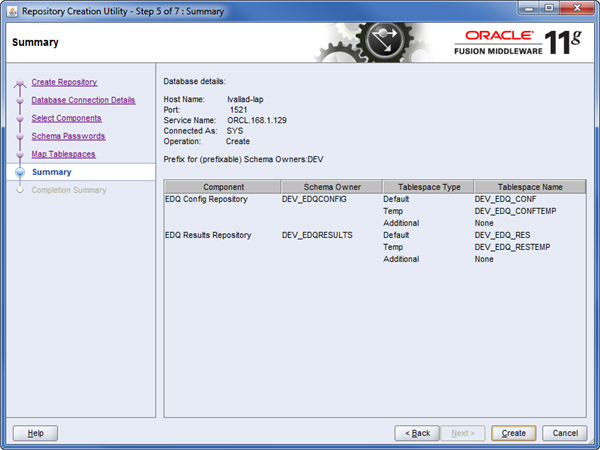
この画面には、データベースの詳細および新しいEDQスキーマの状態が、作成ログ・ファイルの場所とともに表示されます。
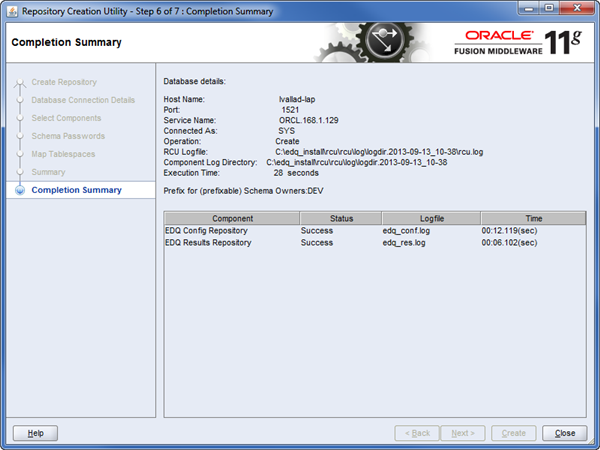
この画面には、完了の詳細が表示されます。
この項では、EDQインストールのすべての画面について、スクリーンショットを示して説明します。
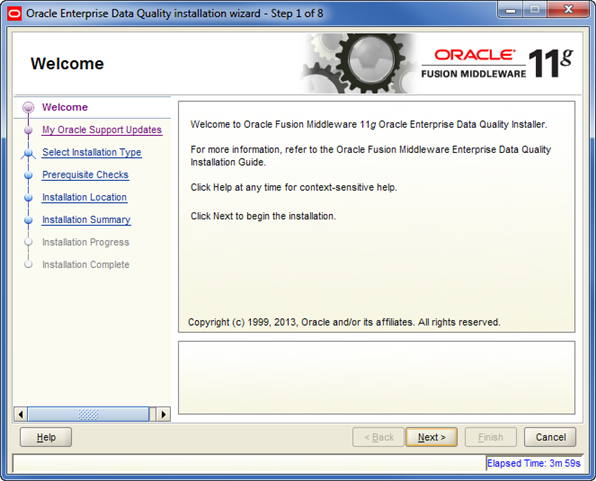
「ようこそ」画面は、インストーラを起動するたびに表示されます。
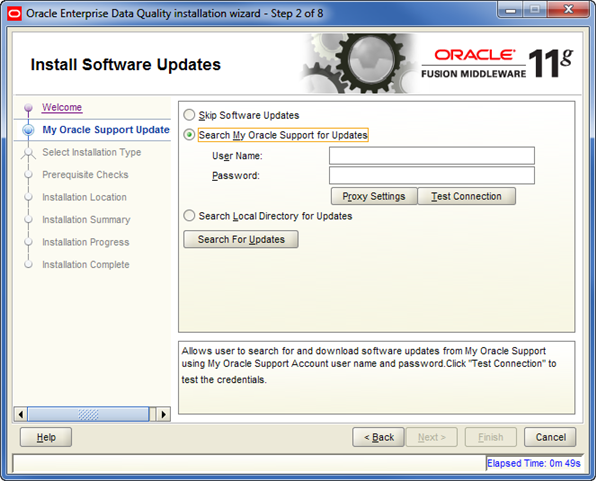
この画面では、My Oracle Supportアカウントを使用して、重要なセキュリティ更新を含む最新のソフトウェア更新を迅速かつ簡単に検索できます。
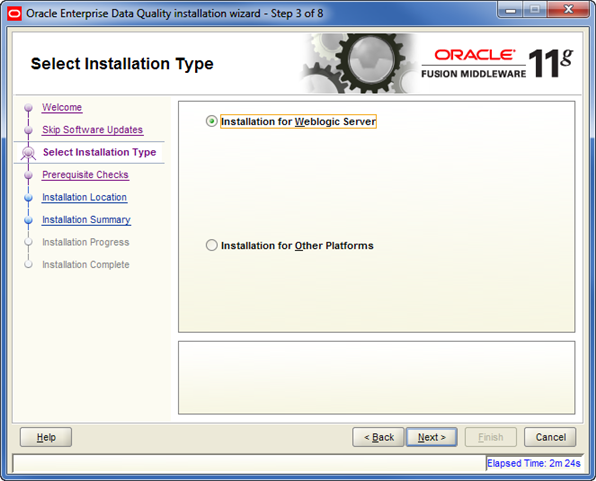
デフォルトの「WebLogic Serverのインストール」はこれがインストール済のアプリケーション・サーバーの場合に使用し、「他のプラットフォームのインストール」はアプリケーション・サーバーがTomcatまたはWebSphereの場合に選択します。
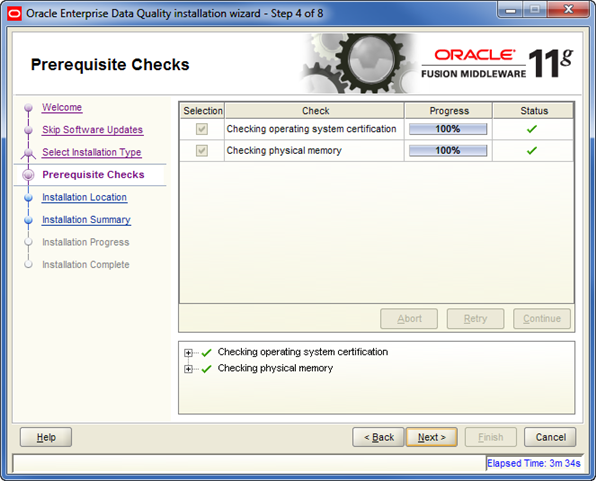
この画面には、オペレーティング・システムと物理メモリーのチェックと、それぞれのステータスのツリー・ビューが表示されます。
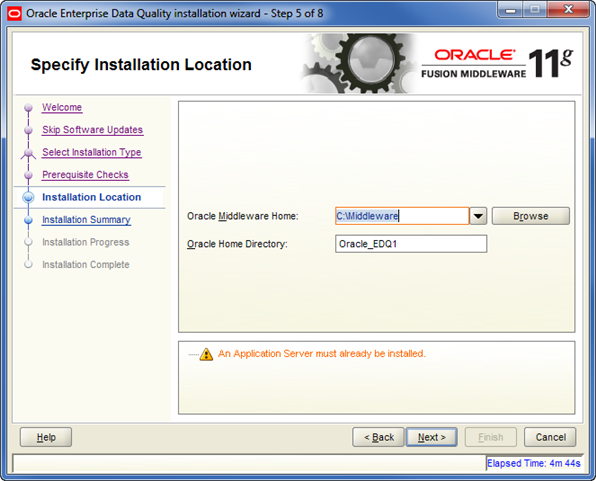
MW_HOMEディレクトリとEDQホーム・ディレクトリを指定します。システムにはすでにMiddlewareホーム・ディレクトリが存在する必要があります(第2.1.1項「Fusion Middlewareホーム・ディレクトリの選択」および第2.1.2項「EDQインストール・ディレクトリの選択」を参照)。
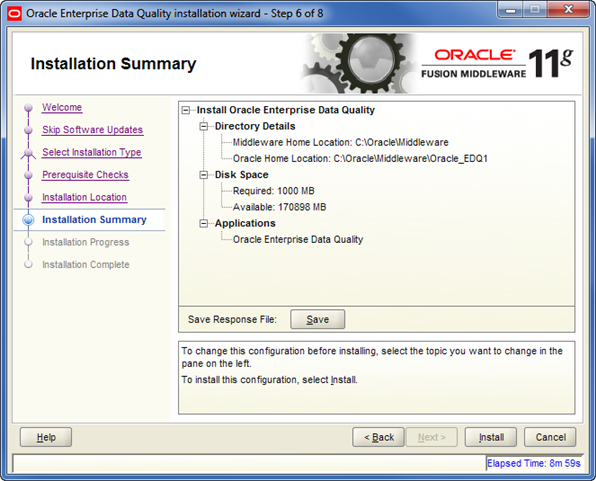
この画面には、ディレクトリの詳細、必要なディスク領域と使用可能なディスク領域、およびインストールする製品コンポーネントのリストが表示されます。
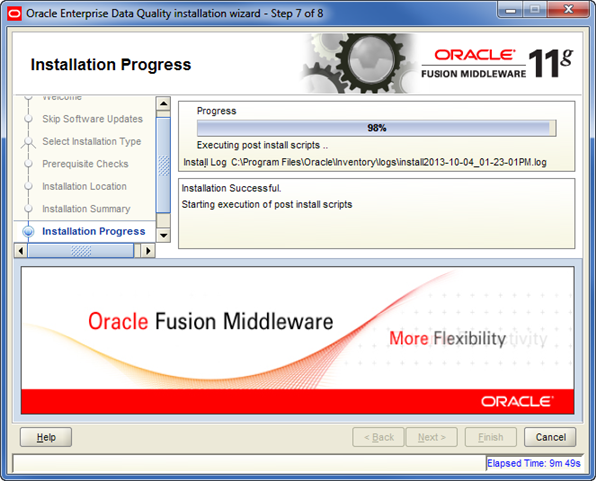
この画面には、インストールの進行状況が表示されます。進捗バーが100%に達すると、インストールが完了します。
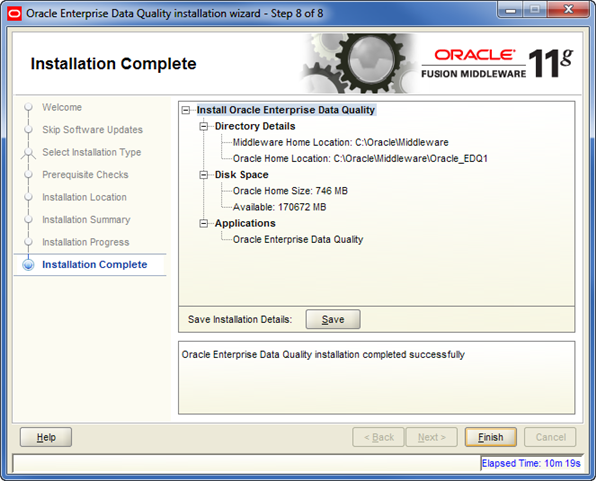
この画面には、完了したインストールの結果が表示されます。「保存」をクリックして、表示されている詳細をテキスト・ファイルに保存します。
この項では、WebLogic構成ウィザードのすべての画面について、スクリーンショットを示して説明します。
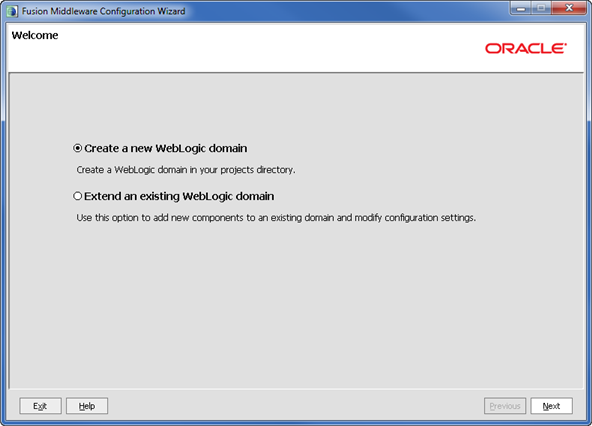
「ようこそ」画面は構成ウィザードを起動するたびに表示されます。
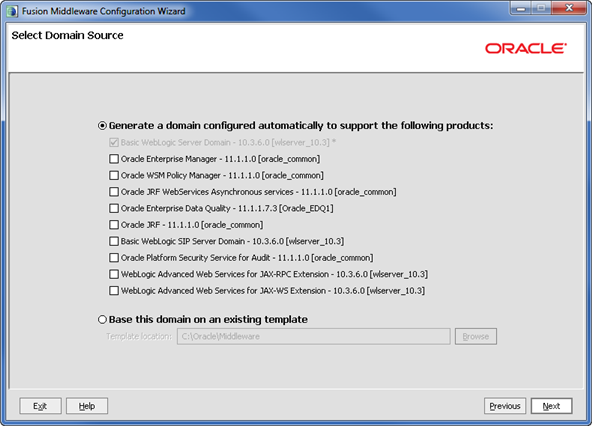
デフォルトでは、「Basic WebLogic Server Domain - 10.3.6.0 [wlserver_10_3]」オプションが常に選択されています。
「Oracle Enterprise Data Quality -11.1.1.7.3 [Oracle_EDQ1]」チェック・ボックスを選択します。「Oracle JRF - 11.1.1.0 [oracle_common]」チェックボックスが自動的に選択されます。
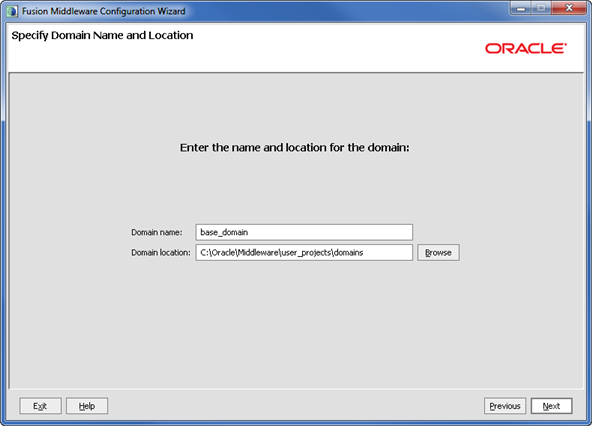
ドメインの名前および場所を指定します。edqdomainをドメイン名として使用することをお薦めします。
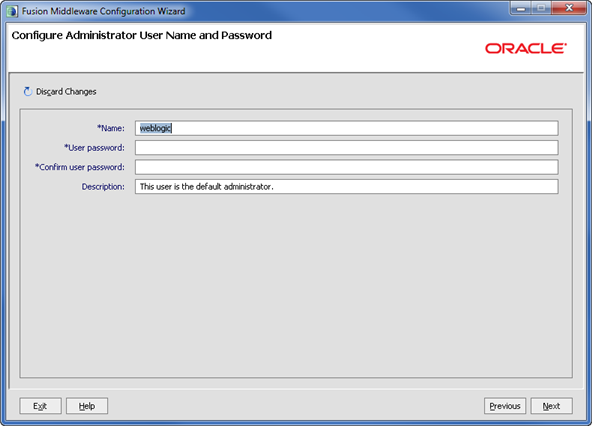
WebLogic管理ユーザーの資格証明を指定します。
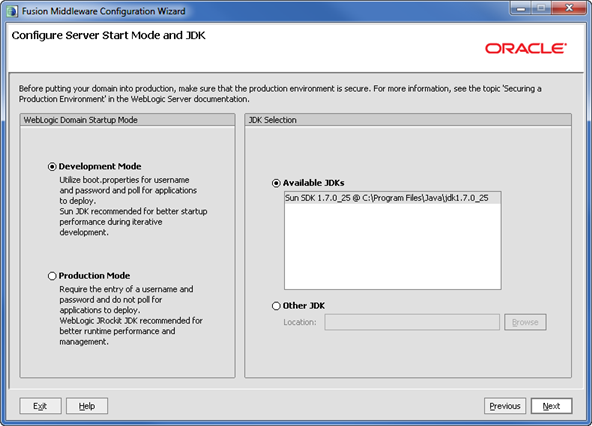
ドメインの起動時の動作モードに「開発モード」を選択し、使用するJDKリリースを選択します。最新の64ビット用のJDKを使用することをお薦めします。
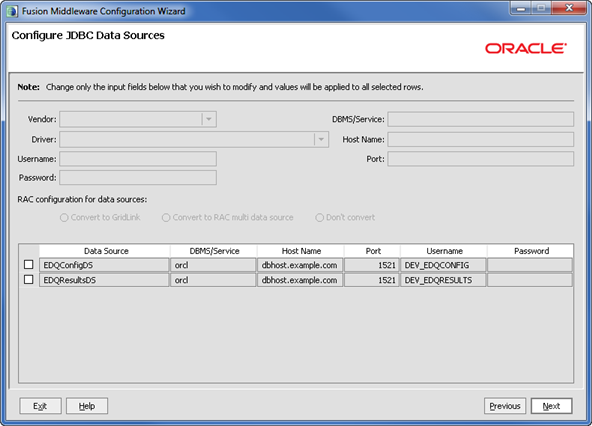
JDBCデータ・ソースの詳細を指定します。
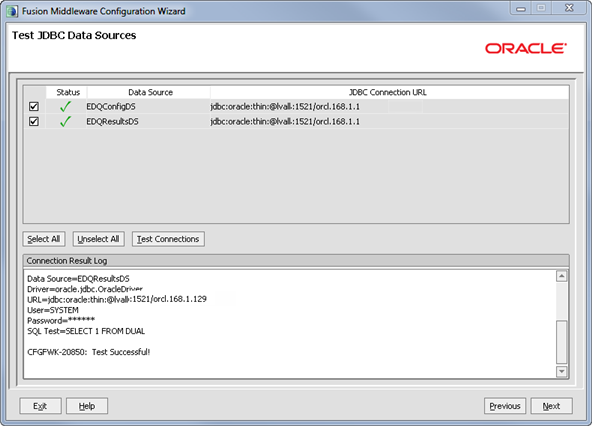
テストするJDBCデータ・ソースを選択し、「接続のテスト」をクリックします。データ・ソースが失敗した場合に、構成を修正するには「前へ」ボタンを使用して前の画面に戻ります。
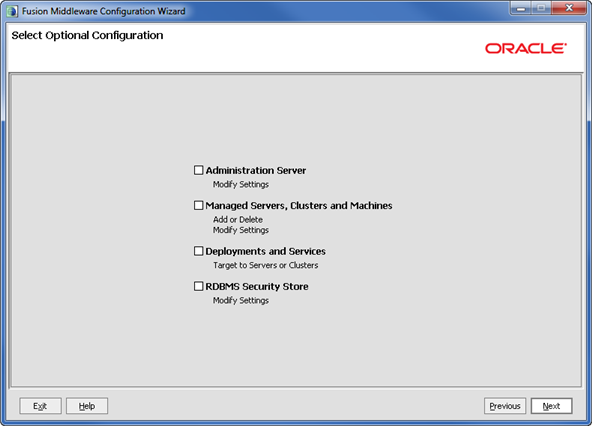
何も選択する必要はありませんが、「管理対象サーバー、クラスタ、およびマシン・オプション」および「デプロイメントとサービス」の使用をお薦めします。
この項では、すべてのEDQ構成アプリケーションの画面について、スクリーンショットを示して説明します。
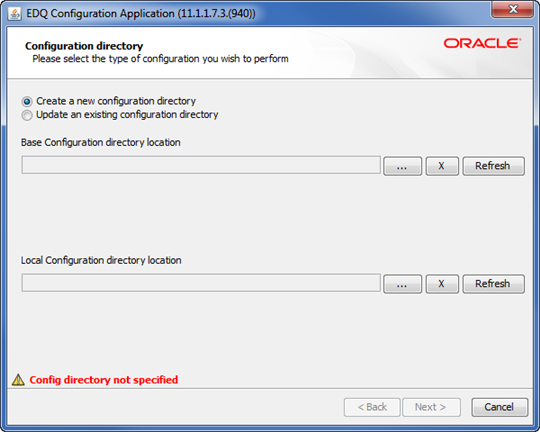
EDQ構成ファイルを格納するディレクトリを指定します。
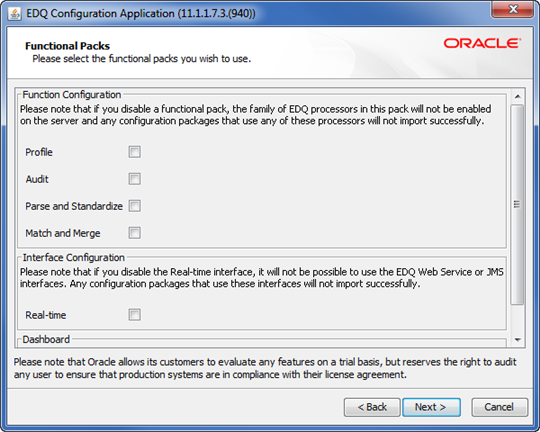
チェック・ボックスを使用して機能およびインタフェースの構成を選択します。
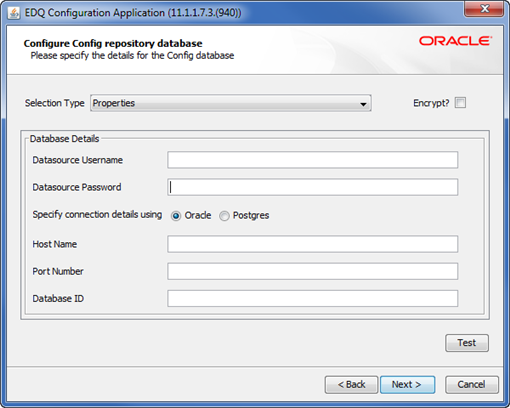
構成データベース・リポジトリの詳細を指定します。
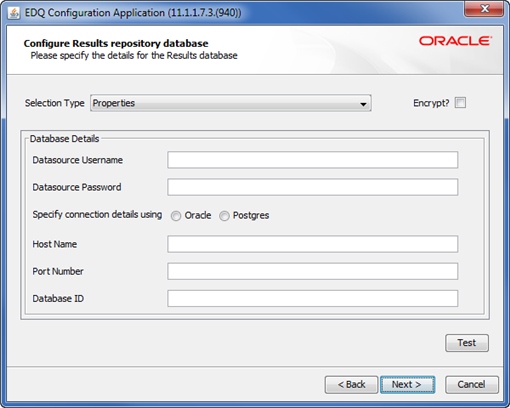
結果データベース・リポジトリの詳細を指定します。
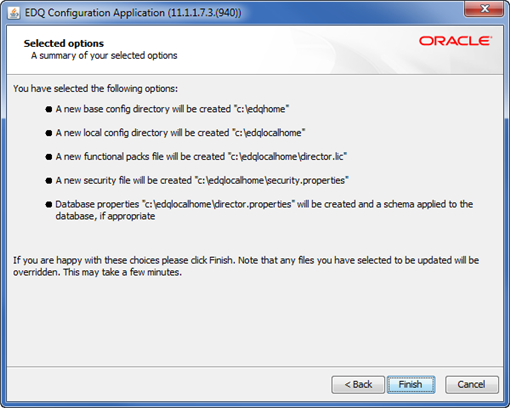
この画面では、選択内容のサマリーが表示されます。
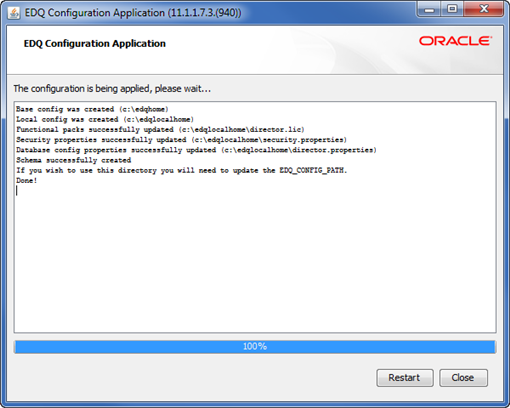
「再起動」または「閉じる」を選択して、構成アプリケーションを終了します。